iPhone चोरी या एक गलत फोन अलार्म की घंटी बजाएगा। इसीलिए आपके iPhone और iPad पर फाइंड माई ऐप एक महत्वपूर्ण सुरक्षा विशेषता है। IOS 13 के बाद से, Apple ने My iPhone और फाइंड माय फ्रेंड्स को इस एकल ऐप में मर्ज कर दिया।
फाइंड माय आपके "खोए हुए और पाए गए" दुर्घटनाओं को कम करने के लिए एक महत्वपूर्ण रडार है। मित्रों और परिवार के साथ अपना स्थान साझा करने के लिए यह एक महत्वपूर्ण केंद्र है। लेकिन यह एक ऐसी सुविधा भी है जिसे आपको अपने iPhone को बेचते या देते समय बंद कर देना चाहिए।
पहले, इसका उत्तर क्यों दें; फिर हम अपने iPhone या iPad पर Find My को बंद करने का तरीका देखेंगे।
जब आप iPhone बेचते हैं तो आपको "फाइंड माई" बंद क्यों करना चाहिए?
अपने iPhone बेचते समय फाइंड माई को बंद करने के तीन कारण हैं, इसे रीसाइक्लिंग के लिए छोड़ दें, या इसे किसी मित्र या परिवार के सदस्यों को सौंप दें:
- Find My को अक्षम किए बिना आप iPhone या iPad को उसकी मूल फ़ैक्टरी सेटिंग में पुनर्स्थापित नहीं कर सकते।
- आपकी Apple ID और पासवर्ड वाला कोई भी व्यक्ति आपको iCloud पर फाइंड माई ऐप के जरिए ट्रैक कर सकता है।
- सक्रियण लॉक आपके डिवाइस को लॉक करने पर स्विच करता है जब आप फाइंड माई को सक्षम करते हैं, जिसका अर्थ है कि खरीदार इसका उपयोग नहीं कर सकता है।
इसीलिए आपको अपने डिवाइस पर पास होने या सेवा के लिए भेजने से पहले उस सुविधा को अक्षम करना होगा। आप अपने ऐप से अपने डिवाइस को अनलिंक करके ऐप से फाइंड माई को बंद कर सकते हैं, साथ ही आईक्लाउड से भी दूर कर सकते हैं।
कैसे खोजें मेरे iPhone बंद करने के लिए
मेरा ऐप ढूंढें IOS 13 में "फाइंड माई" ऐप क्या है? सब कुछ जो आपके लिए जानना ज़रूरी हैIOS 13 में फाइंड माई ऐप का उपयोग करना सीखें और इसकी सबसे शानदार विशेषताओं का लाभ उठाएं। अधिक पढ़ें आपके iOS डिवाइस पर एक समर्पित उपयोगिता के रूप में मौजूद है। IOS 13 में, फाइंड माई फोन और फाइंड माय फ्रेंड्स को एक ही ऐप में जोड़ा गया। अब, आप इसे अपने स्थान को साझा करने के लिए उपयोग कर सकते हैं, एक उपकरण को खो जाने के रूप में चिह्नित कर सकते हैं, और अपने डेटा को दूरस्थ रूप से मिटा सकते हैं।
लेकिन इसे बंद करने के लिए, आपको एक अलग जगह पर जाना होगा: द समायोजन अपने iPhone पर मेनू:
- खुला हुआ समायोजन.
- अपने नाम (सेटिंग्स स्क्रीन पर पहला आइटम) के साथ ऐप्पल आईडी बैनर पर टैप करें।
- नीचे स्क्रॉल करें मेरा ढूंढ़ो अगली स्क्रीन पर।
- अब, पर टैप करें मेरे iPhone / iPad का पता लगाएं. टॉगल करें मेरे iPhone / iPad का पता लगाएं स्लाइडर को बंद स्थिति में।
- फाइंड माई आईफोन को बंद करने के लिए आपको अपनी ऐप्पल आईडी और पासवर्ड दर्ज करना होगा।
- Find I iPhone अब इस iOS डिवाइस के लिए अक्षम हो जाएगा।
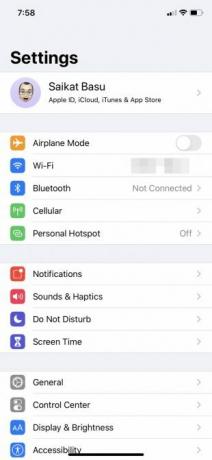

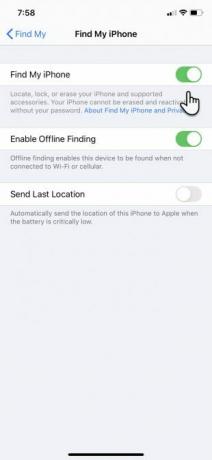
यदि आप डिवाइस बेचने की योजना बना रहे हैं, तो आप अब कर सकते हैं फ़ैक्टरी डिफॉल्ट्स के लिए अपने iPhone को पुनर्स्थापित करें कैसे अपने iPhone और iPad रीसेट करने के लिए फैक्टरीआश्चर्य है कि कैसे कारखाना अपने iPhone या iPad रीसेट करने के लिए? अपने iOS डिवाइस के डेटा को आसानी से बैकअप, रीसेट और पुनर्स्थापित करने का तरीका यहां बताया गया है। अधिक पढ़ें . यह प्रयोग करो सेटिंग्स> सामान्य> रीसेट> सभी सामग्री और सेटिंग्स मिटाएं. हालाँकि, iCloud से पूरी तरह से टैप करके पहले साइन आउट करना एक अच्छा विचार है प्रस्थान करें के निचले भाग पर एप्पल आईडी पृष्ठ, जिसे आप शीर्ष पर अपना नाम टैप करके एक्सेस कर सकते हैं समायोजन.
ICloud से मेरा पता कैसे अक्षम करें
आप iCloud से सिर्फ Find My सेवा को अक्षम नहीं कर सकते। अपना उपकरण किसी को देने से पहले, आपको iCloud में साइन इन करना होगा और सभी सामग्री और सेटिंग्स को मिटाना होगा। यह आपके iPhone पर पूरी तरह से मिटा देता है, इसे लिंक किए गए ऐप्पल आईडी से हटा देता है, और फाइंड माई को बंद कर देता है।
अगर आप अपने Apple ID पर दो-कारक प्रमाणीकरण का उपयोग करते हैं, जब आप किसी ब्राउज़र से iCloud में प्रवेश करते हैं तो सुरक्षा की एक अतिरिक्त परत के रूप में आपके Apple उपकरणों पर एक सत्यापन कोड मिलता है। आप भी साइन इन कर सकते हैं मेरा आई फोन ढूँढो सीधे वेब पर।
आप जिस फोन को बेच रहे हैं, उसी एप्पल आईडी और पासवर्ड का उपयोग करें और नीचे दिए गए चरणों का पालन करें। iCloud आपके iPhone के स्थान के साथ मानचित्र प्रदर्शित करता है:
- के बगल में ड्रॉपडाउन तीर पर क्लिक करें सभि यन्त्र नक्शे के शीर्ष पर और सूची से विशिष्ट डिवाइस का चयन करें।
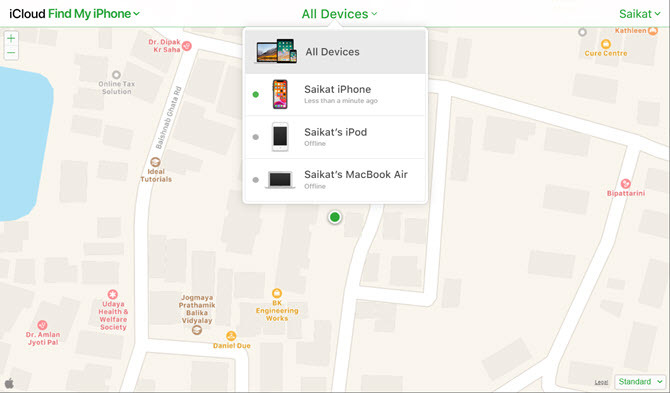
- क्लिक करें आईफोन इरेस कर दें ड्रॉपडाउन में जो आपके द्वारा चुने गए विशिष्ट डिवाइस के लिए दिखाई देता है। चूंकि आप Apple डिवाइस के मालिक हैं और इसे देना चाहते हैं, इसलिए यहां कोई संदेश या नंबर दर्ज न करें।
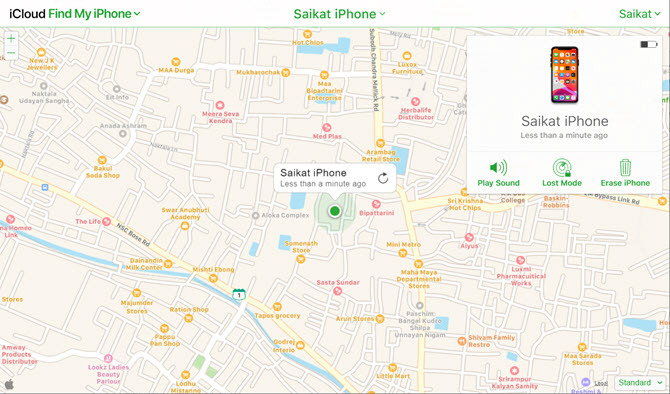
- यदि आपका फोन बंद है, तो अगले बूट पर एक रीसेट प्रॉम्प्ट दिखाई देगा। फोन दूरस्थ रूप से मिटा दिया जाएगा और पूरा होने के बाद आपको एक ईमेल मिलेगा।
- आपके डिवाइस के मिट जाने के बाद, हरे लिंक पर क्लिक करें जो कहता है खाते से निकालें.
डिवाइस अब मिट जाएगा और रीसेट हो जाएगा। दूसरे उपयोगकर्ता अब इस पर कदम पूरा करने के बाद इसे सक्रिय कर सकते हैं अपना iPhone सेट करें स्क्रीन।
ध्यान दें: ICloud सुविधाओं के पूर्ण सेट में फाइंड माई आईफोन शामिल है। यदि आप अपने कंप्यूटर पर iCloud.com पर जाते समय फाइंड माई आईफोन नहीं देखते हैं, तो आपके खाते में केवल iCloud की वेब-केवल सुविधाओं तक पहुंच है। Find My iPhone का उपयोग करने के लिए, अपने Apple डिवाइस से iCloud में साइन इन करें समायोजन.
ऐप्पल आईडी के बिना मेरा आईफोन ढूंढें बंद करें
तुम यह नहीं कर सकते।
अपने Apple उपकरणों पर मेरा पता लगाएं केवल एक पुनर्प्राप्ति सुविधा नहीं है, बल्कि एक सुरक्षा परत भी है। आपकी ऐप्पल आईडी इसके मूल में है, जो चोरी या नुकसान के मामले में आपके डिवाइस की सुरक्षा करती है। Apple समर्थन आपको कुछ तरीके देता है अपने Apple ID को पुनर्प्राप्त या रीसेट करना अपना Apple ID या आईक्लाउड पासवर्ड भूल गए? इसे रीसेट करने के 6 तरीकेअपना iCloud पासवर्ड भूल गए? यदि आप अपना Apple ID पासवर्ड भूल गए हैं और लॉग इन नहीं कर सकते हैं तो अपना खाता कैसे पुनर्प्राप्त करें। अधिक पढ़ें स्मृति चूक के मामले में।
अपने iPhone को तब तक न बेचें जब तक यह अनलॉक न हो जाए
यदि आपको अभी भी अपने iOS डिवाइस को खोजने या चालू करने की अनुमति नहीं है, तो वह बेचने के लिए तैयार नहीं है। इन दो संकेतों पर नज़र रखें:
- जब आपके iCloud खाते से डिवाइस को अनलिंक नहीं किया गया है, तो एक्टिवेशन लॉक सेटअप प्रक्रिया के दौरान स्क्रीन दिखाई देगी।
- यदि आपने फ़ोन के सभी डेटा को मिटा नहीं दिया है, तो आप स्टार्टअप पर पासकोड लॉक या होम स्क्रीन देखेंगे। सुनिश्चित करें कि आप देखते हैं अपना iPhone सेट करें स्क्रीन जब आप डिवाइस चालू करते हैं।
हमेशा सभी सामग्री मिटा दें और किसी को देने से पहले डिवाइस को अपने iCloud खाते से हटा दें। अन्यथा, आप जिस व्यक्ति को देते हैं, उसे आपसे संपर्क करना होगा और आपको अपने iCloud खाते से इसे दूरस्थ रूप से करने के लिए कहेंगे।
बेशक, आप समीकरण के दूसरी तरफ हो सकते हैं और खोए हुए फोन में आ सकते हैं। यहां कुछ चरण दिए गए हैं जिन्हें आप अपना सकते हैं अपने सही मालिक को एक खो दिया iPhone लौटाएं एक खोया या चोरी iPhone मिला? यहाँ क्या करना हैएक खोया या चोरी हुआ iPhone मिला? यहां बताया गया है कि आप एक खोए हुए iPhone को कैसे अनलॉक कर सकते हैं और इसे अपने सही मालिक को वापस कर सकते हैं। अधिक पढ़ें .
संबद्ध प्रकटीकरण: हमारे द्वारा सुझाए गए उत्पादों को खरीदने से, आप साइट को जीवित रखने में मदद करते हैं। अधिक पढ़ें.
Saikat बसु इंटरनेट, विंडोज और उत्पादकता के लिए उप संपादक हैं। एक एमबीए और दस साल के लंबे करियर के करियर को दूर करने के बाद, वह अब दूसरों को अपने कहानी कहने के कौशल में सुधार करने में मदद करने के लिए भावुक है। वह लापता ऑक्सफोर्ड कॉमा के लिए बाहर दिखता है और बुरे स्क्रीनशॉट से नफरत करता है। लेकिन फ़ोटोग्राफ़ी, फ़ोटोशॉप, और उत्पादकता विचार उसकी आत्मा को शांत करते हैं।


